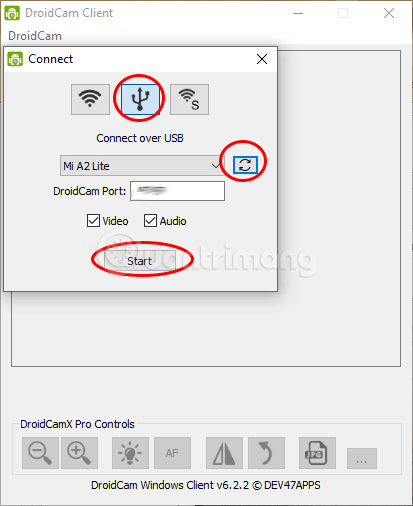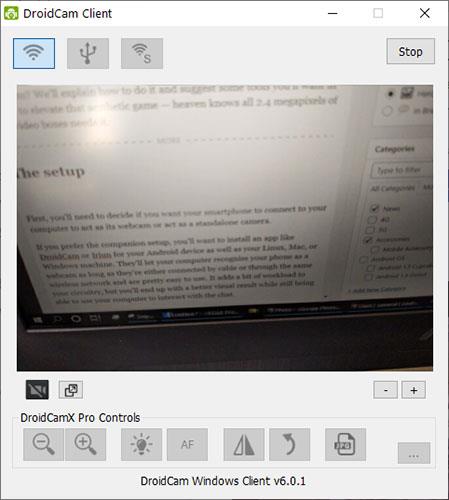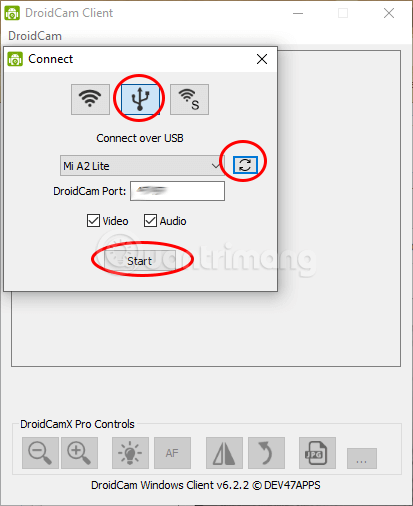Животът по време на пандемията от Корона продължава. Много от нас трябва да сменят работната си среда или дори по-лошо, да загубят работата си.
За да се адаптирате към новата ситуация, трябва да присъствате на интервюта и видео срещи чрез приложения като Hangouts Meet , Skype и Zoom от вкъщи, което кара търсенето на уеб камери да надвишава предлагането.
Добрата новина е, че ако е необходимо, можете да превърнете вашия телефон с Android в уеб камера за вашия компютър с няколко приложения като DroidCam или Iriun за Android. Следващата статия ще ви покаже как да използвате Droidcam на компютри и телефони, както и някои предложения за перфектно видеообаждане!
Няколко думи за приложението DroidCam
DroidCam е приложение, което превръща вашето Android устройство в уеб камера. Приложението работи с PC клиент, който свързва компютъра с телефона. Това приложение поддържа Android, iOS и Windows. Позволява ви да свържете вашия лаптоп или компютър чрез WiFi мрежа или с помощта на USB кабел.
Приложението не събира никаква лична информация, което позволява аудио и видео данни да се предават директно към свързани клиентски програми. В повечето случаи тези аудио и видео потоци се съдържат във вашата локална мрежа и не са достъпни отвън.
Основните характеристики на DroidCam включват:
- Разговаряйте с помощта на "DroidCam Webcam" на компютър, включително аудио и видео.
- Напълно безплатно, без ограничения за използване или воден знак.
- Свържете се чрез WiFi или USB.
- Премахнете шума от микрофона.
- Използвайте други приложения (без камера) с DroidCam във фонов режим.
- Продължете да работите с изключен екран, за да пестите батерията.
- Достъп до MJPEG уеб IP камера (достъп до камера през браузър или от телефон, таблет и др.).
Ако харесвате приложението, помислете за изтегляне на Pro версията на DroidCamX, с по-големи предимства пред безплатната версия, като например:
- Без реклама.
- Режим само USB за подобрена поверителност и сигурност.
- Заглушаване на гласови повиквания.
- Поддържа 720p или 1080p видео чрез HD режим.
- Опция Smooth FPS за по-стабилно видео.
- Функциите на Windows pro включват огледално видео, обръщане, завъртане, контраст, яркост и много други контроли.
Настройте Droidcam на компютър и телефон
Изтеглете Droidcam
След инсталирането отворете интерфейса на Droidcam на вашия компютър и ще имате 2 опции за връзка: (1) чрез wifi, (2) чрез USB кабел.
(1) Свързване чрез wifi:
Свързвате телефона и компютъра към една и съща wifi мрежа, отваряте Droidcam на телефона, за да получите IP и порт:
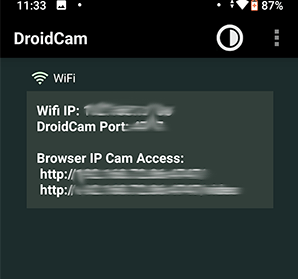
След това влезте в Droidcam на компютър, натиснете Старт .
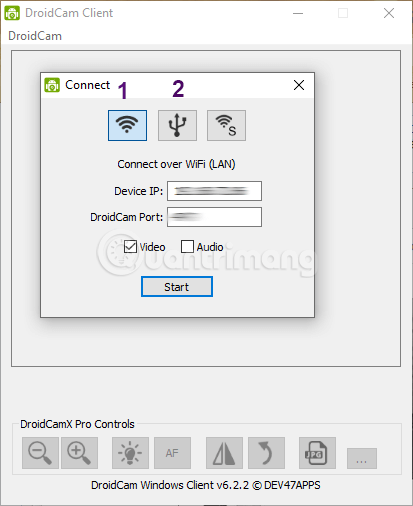 (2) Свързване чрез USB:
(2) Свързване чрез USB:
- Включвате кабела за зареждане на телефона в телефона и компютъра.
- Изберете тип USB връзка на Droidcam PC, щракнете върху Старт .
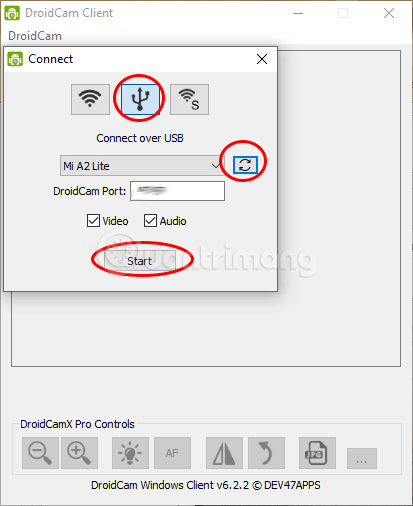
След свързване резултатите ще бъдат както следва:
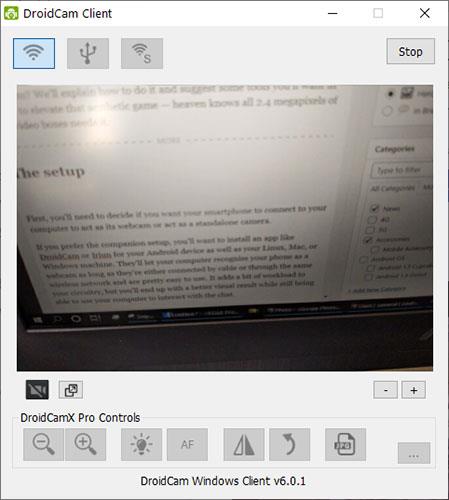
Ако искате да превърнете телефона си в уеб камера за вашия компютър, ще трябва да инсталирате приложение като DroidCam или Iriun
При опит на телефон Xiaomi и получаване на съобщение за грешка от четец, Quantrimang.com откри, че ако опциите за разработчици и USB режимът за отстраняване на грешки не са активирани, Droidcam PC няма да намери телефона и не може да се свърже.
Следвайте това ръководство, за да активирате Опции за разработчици на Xiaomi . След това отидете на Настройки > Система > Разширени > Опции за разработчици > превъртете надолу близо до дъното, за да намерите USB отстраняване на грешки > включете го. Веднага след това щракнете върху иконата за опресняване, както е показано, за да позволите на Droidcam да намери телефона ви. Когато видите името на телефона да се показва в полето, щракнете върху Старт .
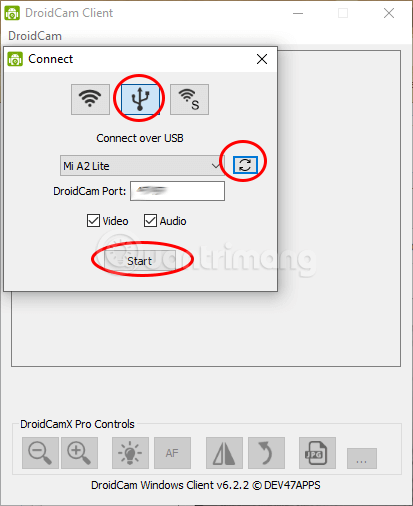
Ето няколко предложения какво да вземете за своя смартфон, за да изглеждате по най-добрия начин – дори без грим!
Някои инструменти помагат да направите видео разговорите по-съвършени
Стелажи за оборудване и осветление

Можете да използвате стойки за оборудване и светлини за по-добър визуален вид
Ако използвате маса, за да поставите телефона и лампата си, ще искате лампа, която използва LED крушки, подредени в масив или кръгъл модел, за да осветява лицето ви. Някои производители произвеждат кръгли лампи с вградени стойки за телефон. За основа трябва да изберете малък статив с височина около 30 см.
Освен това някои компании произвеждат и стативи, които комбинират както държач за телефон, така и прожектор. Изглежда обаче те са по-подходящи за влогъри, отколкото за обикновени потребители.
Не забравяйте да тествате настройката, преди да направите първото си обаждане, за да видите дали трябва да коригирате позицията си на седене или наклона на телефона и светлините.
Аудио оборудване

Трябва да помислите за закупуване на нови Bluetooth слушалки с активно шумопотискане
Трябва да помислите за закупуване на нови Bluetooth слушалки с активно шумопотискане. Някои телефони днес са премахнали жака за слушалки. В допълнение, кабелните слушалки също причиняват известно неудобство по време на употреба.
Читателите могат да се обърнат към: Топ 14 на най-добрите безжични слушалки за някои опции.
И накрая, каквото и да правите, внимавайте да избягвате смешни ситуации като вършене на лична работа и забравяне да изключите микрофона или камерата по време на разговор на живо!
Късмет!
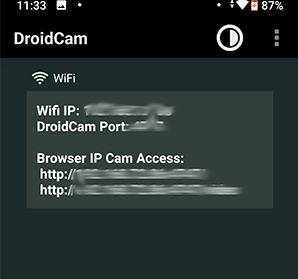
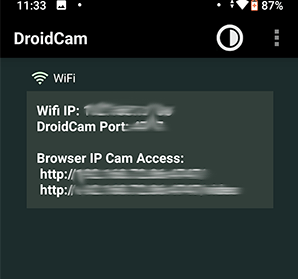
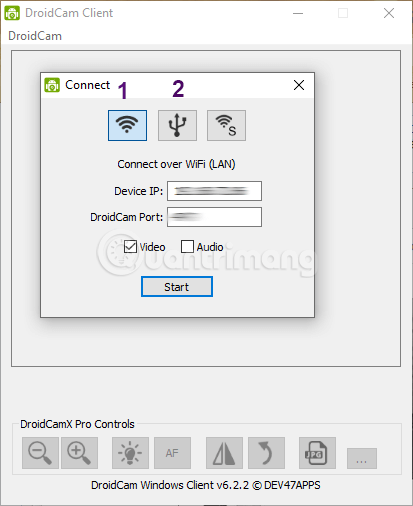 (2) Свързване чрез USB:
(2) Свързване чрез USB: